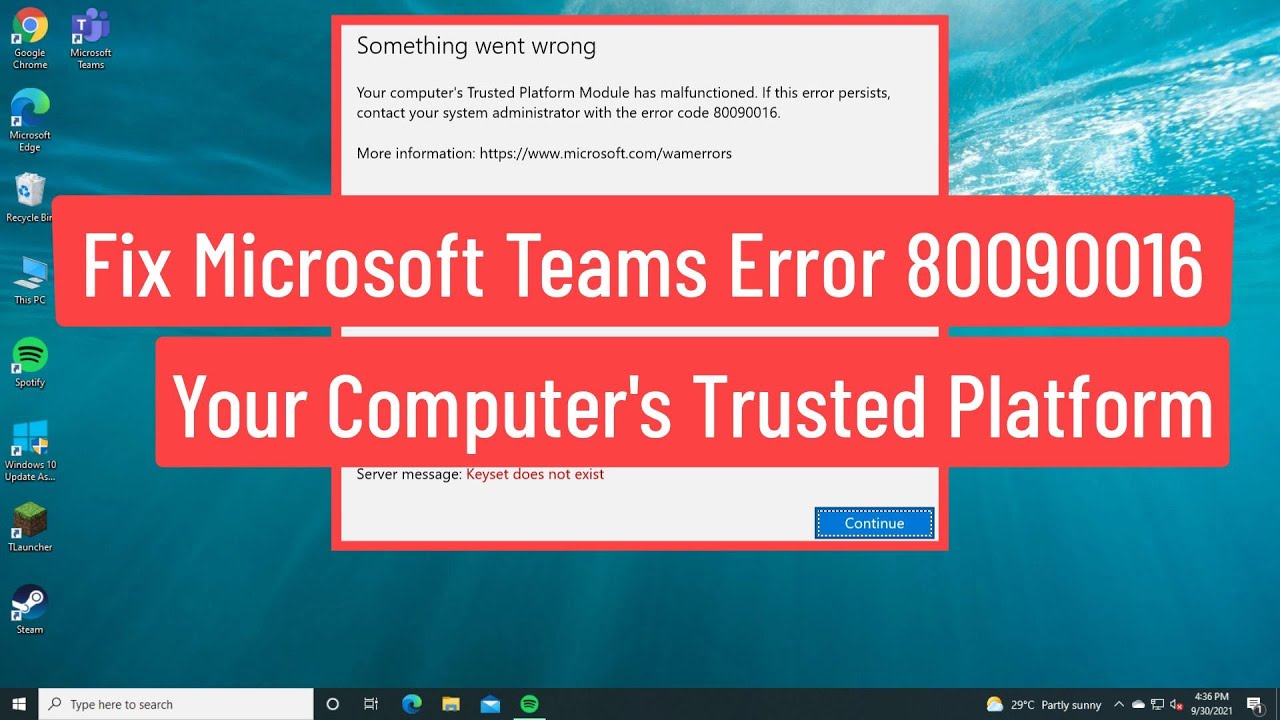
Bienvenido/a, lector/a. En este artículo te explicaré cómo solucionar el error de Microsoft Teams en el que se indica que el módulo de plataforma de confianza de tu computadora ha fallado.
Método 1: Copiar y eliminar carpetas
El primer método consiste en realizar los siguientes pasos:
- Haz clic derecho en el botón de inicio y selecciona Ejecutar.
- Escribe %localappdata% y haz clic en Aceptar. Esto abrirá la carpeta de datos locales.
- En la barra de herramientas, haz clic en Ver y luego marca la opción Elementos ocultos.
- Abre la carpeta Packages y busca la carpeta llamada Microsoft.AAD.BrokerPlugin.
- Copia esta carpeta y pégala en otra ubicación, como el escritorio, como respaldo.
- Elimina la carpeta Microsoft.AAD.BrokerPlugin original.
- Si encuentras algún error al intentar eliminar la carpeta, inicia sesión con una cuenta de administrador o con una cuenta que tenga privilegios de administrador.
Método 2: Eliminar credenciales de Microsoft Office
En el segundo método, sigue estos pasos:
- Escribe Administrador de credenciales en la barra de búsqueda de Windows y haz clic en Administrador de credenciales en los resultados.
- En la sección de Credenciales de Windows, busca las credenciales relacionadas con Microsoft Office y selecciónalas para eliminarlas.
- Abre Microsoft Word y ve a la configuración de la cuenta.
- Cierra la sesión de tu cuenta.
Espero que este tutorial haya sido de ayuda para solucionar el error en Microsoft Teams. Recuerda dar like y compartir este artículo si te ha sido útil. ¡Gracias por visitarnos y nos vemos en el próximo artículo!
